华硕笔记本屏幕色彩怎么调
更新时间:2023-08-20 11:42:21作者:bianji
华硕笔记本是很多人使用的笔记本品牌,很多用户在使用的时候,发现屏幕越看越不舒服,那就要学会调节屏幕颜色,接下来给大家带来华硕笔记本电脑调节屏幕的色彩的方法。
华硕笔记本屏幕色彩怎么调
1、打开控制面板,然后找到“外观和个性”。
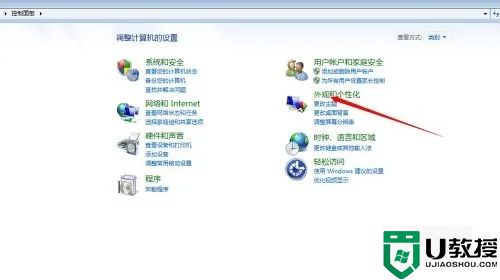
2、进入“调整屏幕分辨率”。
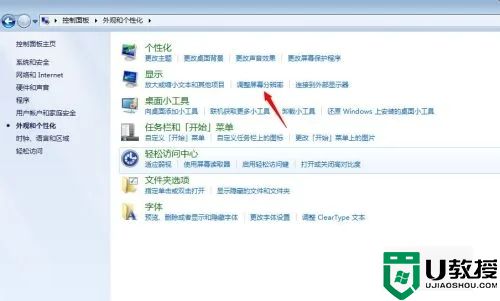
3、进入后,选择“高级设置”。
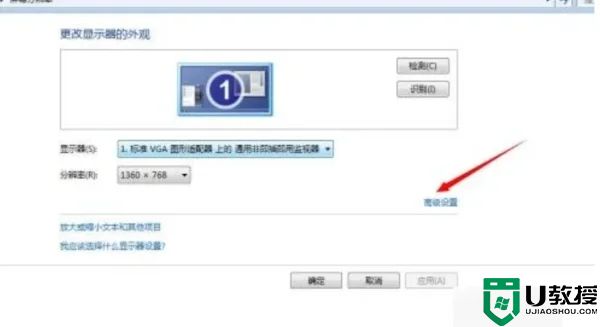
4、找到颜色管理选项卡。
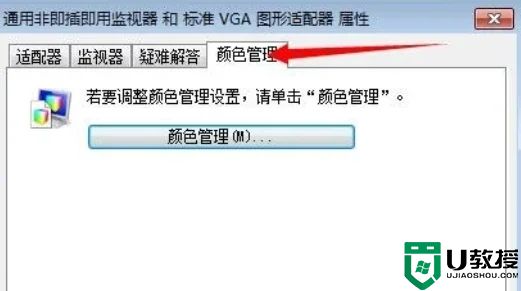
5、进入颜色管理,并打开高级选项。

6、打开菜单下部的校准显示器。
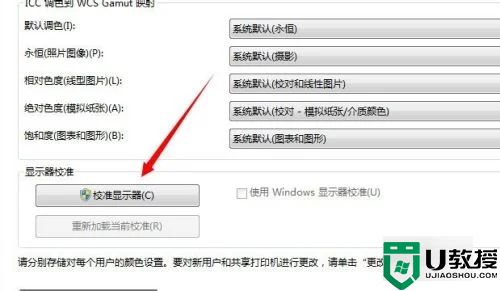
7、根据提示完成显示颜色的校正。
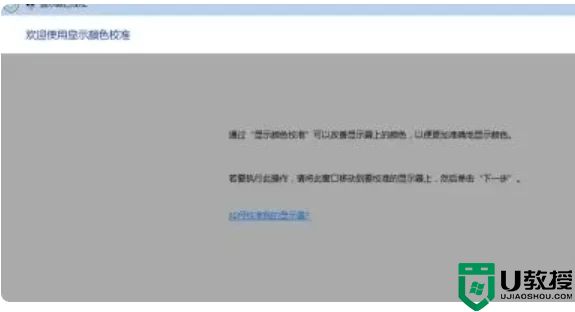
华硕介绍
中国台湾华硕电脑股份有限公司是当前全球第一大主板生产商、全球第三大显卡生产商,同时也是全球领先的3C解决方案提供商之一,致力于为个人和企业用户提供最具创新价值的产品及应用方案。华硕的产品线完整覆盖至笔记本电脑、主板、显卡、服务器、光存储、有线/无线网络通讯产品、LCD、掌上电脑、智能手机等全线3C产品。其中显卡和主板以及笔记本电脑三大产品已经成为华硕的主要竞争实力。
遍布全球20多个国家和地区的分支机构,以及十万名员工,共同将华硕打造成年营业额超过165亿美元的信息产业巨擘。

以上就是华硕笔记本屏幕色彩怎么调,华硕笔记本电脑调节屏幕的色彩的方法的全部内容了,希望对各位小伙伴有所帮助。
- 上一篇: 电源短接启动图解
- 下一篇: KB5006670更新怎么卸载
华硕笔记本屏幕色彩怎么调相关教程
- 笔记本出现彩色竖条纹怎么回事 笔记本电脑屏幕出现彩色条纹的修复步骤
- 笔记本电脑屏幕出现彩色条纹怎么办 电脑屏幕上有彩色条纹的解决方法
- 华硕笔记本开不了机怎么办?华硕笔记本黑屏无法唤醒屏幕解决教程
- 笔记本电脑屏幕暗怎么调亮 笔记本调节屏幕亮度在哪
- 华硕笔记本bios怎么调中文 华硕新版bios设置中文详细图解
- 华硕笔记本电脑亮度怎么调 华硕笔记本电脑亮度快捷键怎么调
- 华硕笔记本怎么重装?华硕笔记本系统重装步骤图解
- 华硕笔记本怎么重装系统win7|华硕笔记本重装系统win7教程
- 华硕笔记本怎么装win10?华硕新旧笔记本装win10图文教程
- 华硕笔记本win11怎么回退win10?华硕笔记本win11回退win10系统教程
- 5.6.3737 官方版
- 5.6.3737 官方版
- Win7安装声卡驱动还是没有声音怎么办 Win7声卡驱动怎么卸载重装
- Win7如何取消非活动时以透明状态显示语言栏 Win7取消透明状态方法
- Windows11怎么下载安装PowerToys Windows11安装PowerToys方法教程
- 如何用腾讯电脑管家进行指定位置杀毒图解

